联想e430c重装系统教程
- 时间:2016年09月30日 07:20:08 来源:魔法猪系统重装大师官网 人气:3600
联想e430c笔记本电脑相信网友们都不会陌生吧,今天小编要为网友们带来联想e430c重装系统的方法,防止以后使用联想电脑的用户系统崩溃以后不会重装系统。下面就是联想e430c重装系统教程。网友们就跟随着小编的脚步一起学习吧。相信对大家都会非常有帮助。
开机启动时出现LOGO界面时,按F1
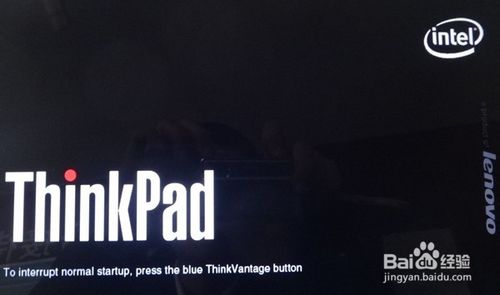
联想e430c重装系统教程图一
找到secrurity选项卡,secure boot菜单

联想e430c重装系统教程图二
回车,将值设置为Disabled,然后ESC返回上级
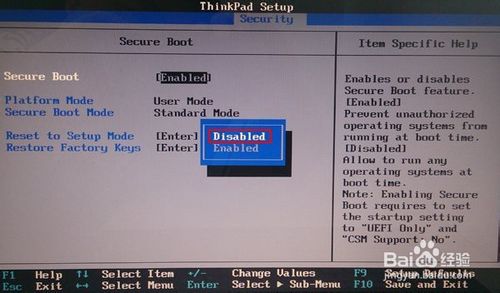
联想e430c重装系统教程图三
到主界面,找到start up选项卡,UEFI/Legacy Only菜单,设置为Both。
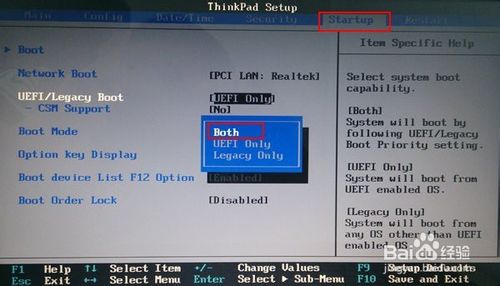
联想e430c重装系统教程图四
完成上面的设置后,下方UEFI/Legacy Boot Priority ,将里面设置为逻辑优先“legacy First" ,CSM support 设置为Yes。按F10保存退出。
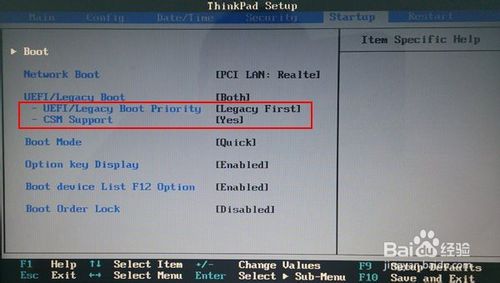
联想e430c重装系统教程图五
6完成以前设置后,我们插在USB上的可启动U盘就可以优先启动了,这时候,你可以根据情况使用ghost或进入PE进行安装系统的工作了。
7怎样重装win7系统可以使用魔法猪一键重装系统软件。
以上的全部内容就是小编为网友们带来的联想e430c重装系统教程,其实上面的教程不单单是联想e430c型号电脑才能使用的,联想品牌的笔记本电脑基本都是通用。所以小编喜欢所有使用联想电脑的用户都能学会安装系统。教程小编也提供给大家了。
e430c重装系统,联想e430c重装系统








